ทุกวันนี้ ธุรกิจจำนวนมากขึ้นเรื่อยๆ กำลังปรับปรุงกระบวนการและใช้อุปกรณ์อัจฉริยะเพื่อทดแทนระบบกระดาษแบบเก่า ไม่ต้องสงสัยเลยว่าลายเซ็นดิจิทัลได้เปลี่ยนจากสภาพแวดล้อมแบบกระดาษเป็นสภาพแวดล้อมแบบไร้กระดาษได้อย่างง่ายดาย การอัปเกรดเทคโนโลยีนี้ทำให้ธุรกิจต่างๆ สามารถลงนามในไฟล์รูปแบบต่างๆ ได้ ในขณะเดียวกันก็สามารถประหยัดเงิน กระดาษ และเวลา
ธุรกิจและบุคคลจำนวนมากต่างก็ต้องการเครื่องมือที่สามารถช่วยให้พวกเขาลงนามใน PDF แบบดิจิทัลบนคอมพิวเตอร์ได้ แต่เราจะเซ็นชื่อในไฟล์ PDF ได้อย่างไร? ไม่ต้องเสียเวลาค้นหา Google เกี่ยวกับวิธีการเซ็นไฟล์ PDF คุณเพียงแค่ต้องอ่านบทความนี้ แล้วคุณจะรู้วิธีการลงนามในไฟล์ PDF อย่างรวดเร็วและง่ายดายผ่านเครื่องมือออนไลน์และออฟไลน์เหล่านั้น ฉันหวังว่าบทความนี้จะช่วยคุณได้มาก
สารบัญ
ตัวเลือกที่หนึ่ง - วิธีลงชื่อใน PDF ออนไลน์ 1. EasePDF 2. Smallpdf 3. Sejda
ตัวเลือกที่สอง - วิธีลงชื่อใน PDF ออฟไลน์ 1. Adobe Acrobat Pro DC 2. Wondershare PDFelement
ตัวเลือกที่หนึ่ง - ลงชื่อใน PDF ออนไลน์
1. EasePDF (แนะนำ)
EasePDF เป็นตัวเลือกที่ดีที่สุดของคุณในการลงนามใน PDF ออนไลน์ฟรี พวกเขาพยายามอย่างเต็มที่เพื่อทำให้เครื่องมือง่ายขึ้นและสะดวกยิ่งขึ้นสำหรับผู้ใช้ ตอนนี้พวกเขามีเครื่องมือมากกว่า 20 รายการ รวมถึง Word เป็น PDF, Excel เป็น PDF, ลงชื่อ PDF, Split PDF มานานกว่า 10 ปี
คุณไม่จำเป็นต้องดาวน์โหลดซอฟต์แวร์ใดๆ เพียงใช้แพลตฟอร์มออนไลน์นี้เพื่อลงนามในไฟล์ PDF ของคุณทางอิเล็กทรอนิกส์และดิจิทัล เครื่องมือ ลงชื่อ PDF ของแพลตฟอร์มนี้สามารถเพิ่มลายเซ็นดิจิทัลลงใน PDF ออนไลน์ได้ง่ายๆ ด้วยการคลิกเพียงไม่กี่ครั้ง ต่อไป ฉันจะบอกคุณถึงวิธีการใช้เครื่องมือนี้
ขั้นตอนที่ 1. ไปที่ EasePDF คุณจะเห็นแท็บ " ลงชื่อ PDF " โดยคลิกที่ไอคอนดรอปดาวน์ของแท็บ "เครื่องมือ PDF ทั้งหมด" คลิกปุ่ม "ลงชื่อ PDF" จากนั้นคุณสามารถใช้เครื่องมือ ลงชื่อ PDF

ขั้นตอนที่ 2 คุณมีวิธีการบางอย่างในการเพิ่มไฟล์ PDF ของคุณโดยการอัปโหลดจากเครื่องคอมพิวเตอร์ของคุณ, Google Drive, Dropbox, OneDrive หรือโดยการคัดลอกและวางลิงก์ URL คุณเพียงแค่ต้องเลือกหนึ่งในนั้น

ขั้นตอนที่ 3 ใช้เครื่องมือในเมนูเพื่อเซ็นชื่อ PDF ของคุณทีละขั้นตอน คุณสามารถเพิ่มข้อความหรือเพิ่มลายเซ็นได้ตามต้องการ หากคุณต้องการเพิ่มข้อความในไฟล์ PDF ของคุณ เพียงคลิกปุ่ม " เพิ่มข้อความ " จากนั้นคุณจะสามารถแก้ไขและแก้ไขข้อความของคุณได้โดยตรง หากคุณต้องการลงนามใน PDF โดยเพิ่มลายเซ็น เพียงคลิกปุ่ม " เพิ่มลายเซ็น " คุณสามารถเซ็นชื่อโดยใช้เมาส์หรืออุปกรณ์สัมผัส คุณยังสามารถสร้างลายเซ็นได้ด้วยการอัปโหลดรูปภาพจากคอมพิวเตอร์ของคุณ
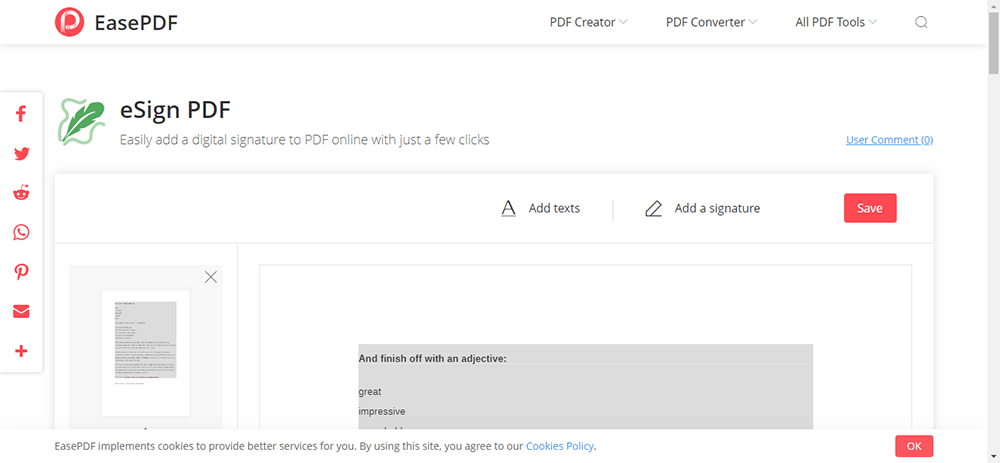
ขั้นตอนที่ 4 คลิกปุ่ม " บันทึก " ที่มุมล่างขวาเพื่อเริ่มงานของคุณ ไฟล์ PDF ใหม่ของคุณจะพร้อมให้ดาวน์โหลดทันที คุณสามารถดาวน์โหลดได้จากอุปกรณ์ในพื้นที่ของคุณ บันทึกลงใน Google Drive, Dropbox, OneDrive หรือส่งให้เพื่อนของคุณทางอีเมล เมื่อคุณทำการแปลงทั้งหมดเสร็จแล้ว เซิร์ฟเวอร์จะลบข้อมูลและไฟล์ของคุณโดยอัตโนมัติภายใน 24 ชั่วโมง ดังนั้นคุณจึงไม่ต้องกังวลเกี่ยวกับความปลอดภัยของไฟล์
2. Smallpdf
Smallpdf เป็นเว็บไซต์สำหรับโซลูชัน PDF Smallpdf สามารถกล่าวได้ว่าเป็นเครื่องมือออนไลน์พิเศษในการแก้ปัญหาความต้องการของรูปแบบ PDF สามารถช่วยให้ผู้ใช้บีบอัดไฟล์ PDF และประหยัดพื้นที่ดิสก์
อย่างไรก็ตาม มันมีจำกัดจำนวนครั้ง หากคุณต้องการแปลงไม่จำกัด คุณต้องลงทะเบียนเป็นสมาชิก smallpdf ค่าธรรมเนียมคือ USD 12 ต่อเดือน
ขั้นตอนที่ 1 ดับเบิลคลิกเบราว์เซอร์ที่ติดตั้งในคอมพิวเตอร์ของคุณและไปที่เว็บไซต์ Smallpdf คลิกปุ่ม " ลงชื่อ PDF " เพื่อเริ่มงานของคุณ คุณสามารถหาได้ที่บรรทัดล่างสุด

ขั้นตอนที่ 2 อัปโหลดไฟล์ PDF ของคุณไปยังเครื่องมือ ลงชื่อ PDF มีสองวิธีในการเซ็นชื่อไฟล์ PDF ของคุณ คุณสามารถขอให้ผู้อื่นลงนามใน PDF ได้โดยส่งอีเมลหรือลงนามในไฟล์ PDF ด้วยตัวเอง จากนั้นคุณสามารถเซ็นชื่อโดยใช้แทร็คแพด เมาส์ หรืออุปกรณ์สัมผัส อนุญาตให้อัปโหลดรูปภาพในหน้านี้ด้วย
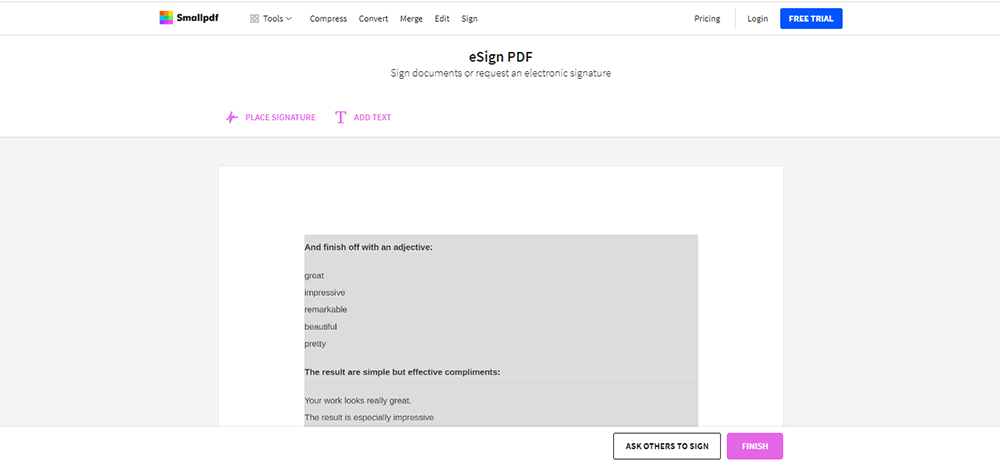
ขั้นตอนที่ 3 คลิกปุ่ม " เสร็จสิ้น " และรอสักครู่ คุณสามารถดาวน์โหลดไฟล์ไปยังคอมพิวเตอร์ของคุณหรือบันทึกลงในบัญชีคลาวด์ของคุณ
3. Sejda
Sejda เป็นโปรแกรมแก้ไข PDF ที่ใช้งานง่าย น่าพอใจ และมีประสิทธิภาพ รองรับการแปลงไฟล์ PDF เป็น Word, Excel, รูปภาพ และรูปแบบอื่นๆ นอกจากนี้ยังสามารถแก้ไขและตัดไฟล์ PDF จัดการได้ง่ายแม้ว่าคุณจะไม่ถนัดในการจัดการกับไฟล์ PDF
ตามที่พวกเขากล่าวกันว่าทำให้ PDF เป็นเรื่องง่ายและน่าพอใจ เครื่องมือทั้งหมดที่มีให้ใน Sejda นั้นใช้งานง่ายและมีประสิทธิภาพทั้งหมด รวมถึง Sign PDF
ขั้นตอนที่ 1 ก่อนอื่น ไปที่ Sejda > Fill & Sign ซึ่งสามารถเห็นได้ที่ด้านบนของหน้า จากนั้นเลือกมัน
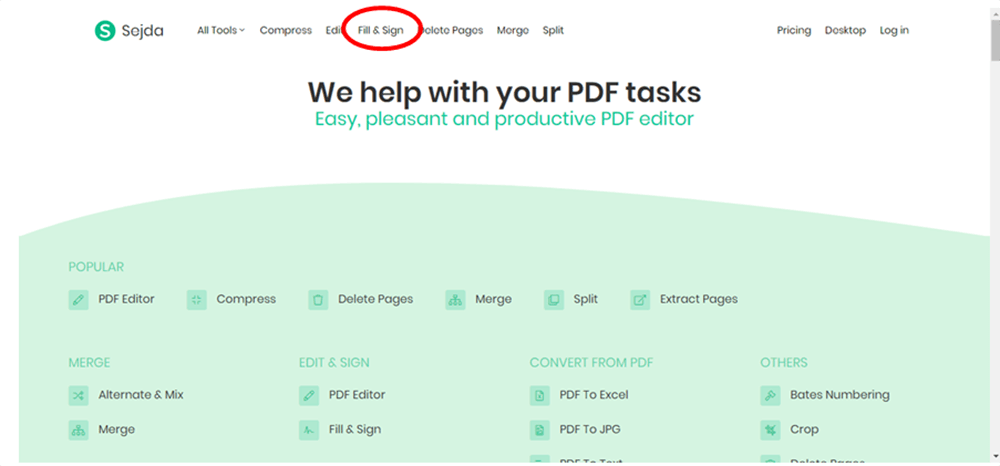
ขั้นตอนที่ 2 เลือกเอกสาร PDF ของคุณ คลิกปุ่ม " อัปโหลดไฟล์ PDF " เพื่อเลือกไฟล์ คุณยังสามารถเลือกไฟล์จากบัญชีระบบคลาวด์ เช่น Google Drive, Dropbox, OneDrive หรือ URL โดยคลิกที่ไอคอนดรอปดาวน์ คุณสามารถโพสต์ลิงก์บนเว็บไซต์เพื่อให้ผู้เยี่ยมชมกรอกเอกสาร PDF ของคุณ จากนั้นคุณจะได้รับคำตอบทางอีเมลหรือคุณจะลงชื่อด้วยตัวเองก็ได้
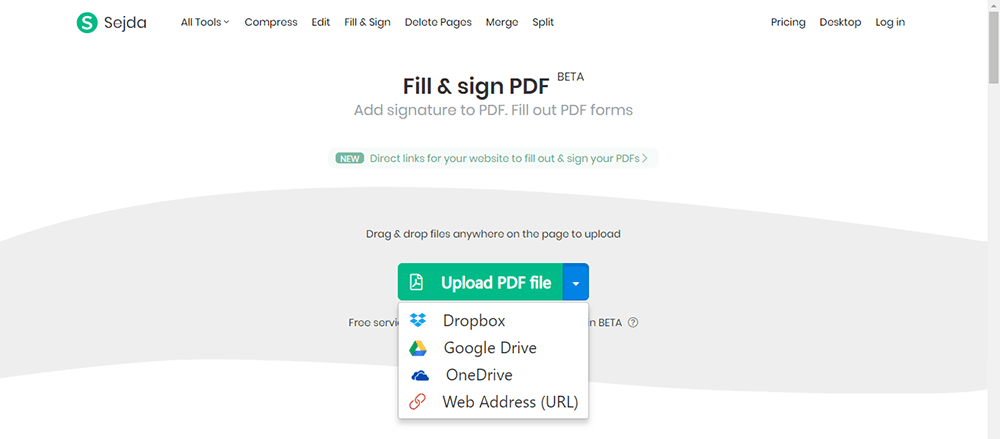
ขั้นตอนที่ 3 สร้างลายเซ็น คลิกแท็บ " ลงชื่อ " จากนั้นคลิกปุ่ม " ลายเซ็นใหม่ " เพื่อสร้างลายเซ็นใหม่ มี 3 วิธีในการสร้างลายเซ็น ประการแรก พิมพ์ชื่อของคุณ พิมพ์ชื่อของคุณและเลือกสไตล์ที่คุณชอบที่สุด คุณสามารถเลือกรูปแบบการเขียนด้วยลายมือได้มากกว่า 10 แบบ ประการที่สอง ใช้เมาส์ แทร็คแพด หรืออุปกรณ์ตัวชี้เพื่อวาดลายเซ็นของคุณบนหน้าจอ ประการที่สาม อัปโหลดภาพพร้อมลายเซ็นของคุณ
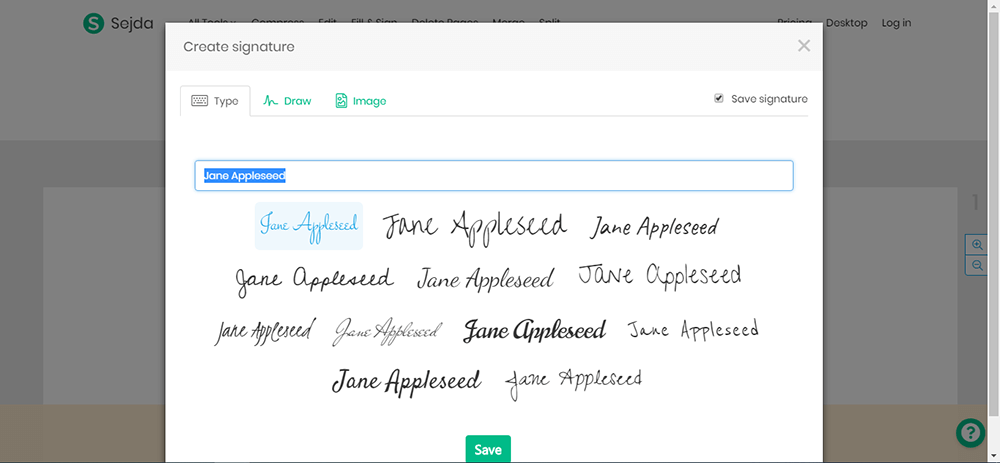
ขั้นตอนที่ 4 เมื่อคุณทำงานเสร็จแล้ว ให้คลิกปุ่มสีเขียว " ใช้การเปลี่ยนแปลง " เพื่อเริ่มงาน หลังจากนั้นไม่กี่วินาที คุณจะได้รับไฟล์ PDF ใหม่ทันที คลิกที่ " ดาวน์โหลด " เพื่อดาวน์โหลดไฟล์ PDF ของคุณ (หรือไปยังระบบคลาวด์)
ตัวเลือกที่สอง - ลงชื่อใน PDF ออฟไลน์
1. Adobe Acrobat Pro DC
Adobe Acrobat Pro DC เป็นเครื่องมือเดสก์ท็อปที่ดีที่สุดสำหรับการจัดการกับไฟล์ PDF ผู้ใช้สามารถใช้เครื่องมือทั้งหมดภายในได้อย่างง่ายดายโดยไม่ต้องกังวลเกี่ยวกับคุณภาพของผลงาน ด้วย Adobe Acrobat คุณไม่เพียงแต่สามารถแปลง PDF เท่านั้น แต่ยังสร้าง แก้ไข บีบอัด แยก และแม้แต่เซ็นเอกสาร PDF
แต่ก็ไม่ฟรีอย่างสมบูรณ์ Adobe Acrobat DC เป็นเครื่องมือแบบชำระเงิน โดยทดลองใช้งานฟรี 7 วัน ผู้ใช้สามารถตัดสินใจได้ว่าจะซื้อซอฟต์แวร์ (USD 14.99 ต่อเดือนสำหรับ Pro DC หรือ USD 12.99 ต่อเดือนสำหรับ Standard DC) หลังจากสมัครทดลองใช้
ขั้นตอนที่ 1 ประการแรก คุณควรดาวน์โหลด Adobe Acrobat Pro DC จากเว็บไซต์แล้วเปิด อัปโหลดเอกสาร PDF ที่คุณต้องการลงนาม คลิกไอคอน " ลงชื่อเข้า ใช้ " ในแถบเครื่องมือ หรือเลือกเครื่องมือ " เติมและลงชื่อ " จากบานหน้าต่างเครื่องมือด้านขวาเพื่อเริ่มทำงาน
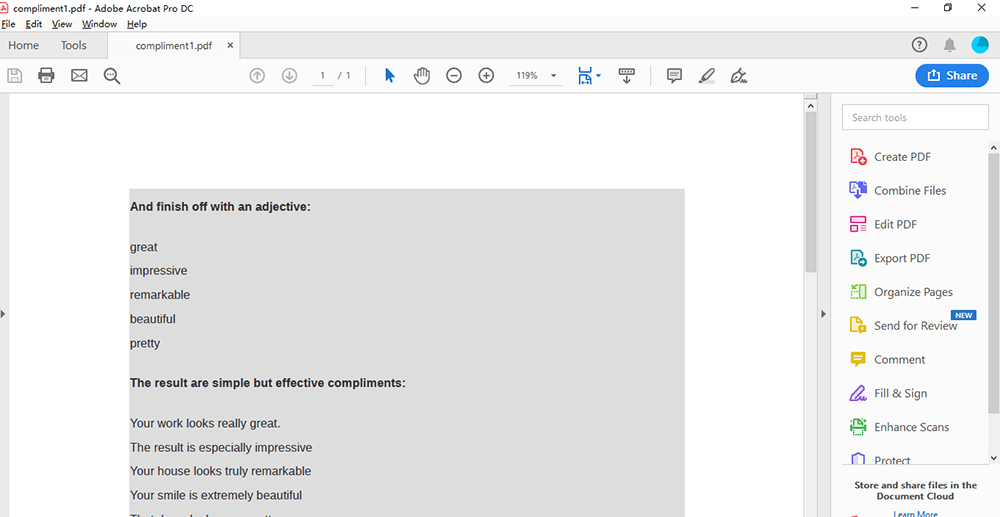
ขั้นตอนที่ 2 คุณสามารถเพิ่มข้อความหรือสัญลักษณ์บางอย่าง เช่น เครื่องหมายที่ถูกต้อง โดยคลิกปุ่มที่เกี่ยวข้องในแถบเครื่องมือ คลิกปุ่ม " ลงชื่อ " เพื่อเพิ่มลายเซ็นหรือเพิ่มชื่อย่อตามที่คุณต้องการ คุณสามารถพิมพ์หรือวาดลายเซ็นของคุณโดยใช้เมาส์ แทร็คแพด หรืออุปกรณ์ตัวชี้
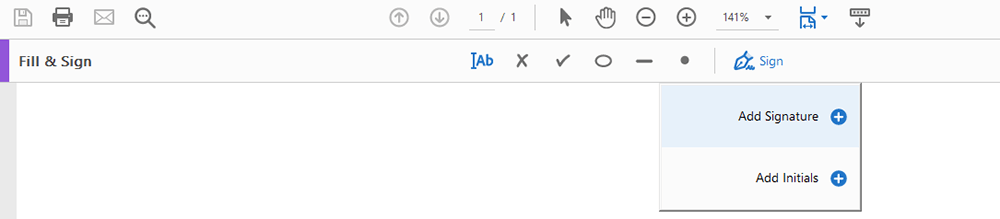
ขั้นตอนที่ 3 บันทึกไฟล์ PDF จาก ไฟล์ > บันทึกเป็น หรือ บันทึก คุณยังสามารถแบ่งปันเอกสารให้เพื่อนของคุณได้โดยส่งอีเมล
2. Wondershare PDFelement
Wondershare PDFelement เป็นโปรแกรมเดสก์ท็อปอื่น สามารถสร้าง แก้ไข แปลง และลงนามในเอกสาร PDF บน Windows และ Mac ได้อย่างง่ายดาย มันสามารถแปลงไฟล์ PDF และรูปแบบอื่น ๆ เครื่องมือ Sign PDF ในโปรแกรมนี้ก็ใช้งานง่ายเช่นกัน
หากคุณต้องการดาวน์โหลดไฟล์ PDF คุณควรชำระเงิน Wondershare PDFelement มีเวอร์ชันมาตรฐานและเวอร์ชัน Pro รุ่นมาตรฐานราคา 69 เหรียญสหรัฐต่อปี รุ่นโปรราคา 129 เหรียญสหรัฐต่อปี แต่มีส่วนลดเสมอ สุดท้าย รุ่นมาตรฐานราคา 59 เหรียญสหรัฐต่อปี และรุ่นโปรราคาเพียง 79 เหรียญสหรัฐต่อปี
ขั้นตอนที่ 1 ไปและเยี่ยมชม Wondershare PDFelement ดาวน์โหลดและติดตั้ง
ขั้นตอนที่ 2 คลิกปุ่ม " เปิดไฟล์ " เพื่ออัปโหลดไฟล์ของคุณ หรือคุณสามารถสร้างไฟล์ PDF ใหม่ได้

ขั้นตอนที่ 3 เลือกแท็บ " ป้องกัน " ในแถบเครื่องมือด้านบน จากนั้นคลิกปุ่ม " ลงนามใน เอกสาร " เพื่อลงนามในไฟล์ PDF ต่อไป
ขั้นตอนที่ 4 ใช้เมาส์คลิกและลากเพื่อวาดพื้นที่ที่คุณต้องการให้ลายเซ็นปรากฏ เมื่อคุณลากบริเวณที่ต้องการเสร็จแล้ว คุณสามารถกำหนดลักษณะที่ปรากฏของลายเซ็นได้ เมื่อเสร็จแล้ว ให้คลิกปุ่ม " ลงชื่อ " เพื่อลงนามในเอกสารของคุณ

ขั้นตอนที่ 5. สุดท้าย คลิกปุ่ม " บันทึก " เพื่อดาวน์โหลดเอกสาร PDF ของคุณ คุณสามารถบันทึกไฟล์ไปยังบัญชีคลาวด์ของคุณ เช่น Google Drive, Dropbox หรือส่งอีเมลให้เพื่อนของคุณโดยคลิกแท็บ "แชร์" ซึ่งอยู่ในแถบเครื่องมือด้านบน
บทสรุป
วันนี้ เราได้แนะนำ 5 วิธีในการเซ็นชื่อไฟล์ PDF ของคุณ รวมถึงซอฟต์แวร์ออนไลน์และออฟไลน์ ฉันหวังว่าซอฟต์แวร์ข้างต้นจะสามารถตอบสนองความต้องการของคุณได้ หากคุณมีคำถามใดๆ เกี่ยวกับวิธีการเซ็นชื่อในไฟล์ PDF เพื่อแปลงไฟล์ PDF โปรด ติดต่อเรา เพื่อหาวิธีแก้ไข และเราจะตอบกลับคุณโดยเร็วที่สุด
บทความนี้เป็นประโยชน์หรือไม่? ขอบคุณสำหรับความคิดเห็นของคุณ!
ใช่ หรือ ไม่























